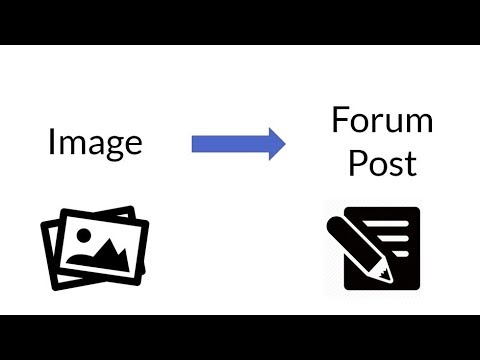یک تصویر خوب انتخاب شده توجه شما را به سمت جامعه جلب می کند و تعداد افرادی را که می خواهند به آن بپیوندند افزایش می دهد. تصویر قابل تغییر ، ویرایش و حذف است. موضوعی یا فقط یک عکس زیبا - این فقط به مشخصات گروه و روحیه شما بستگی دارد.

دستورالعمل ها
مرحله 1
می توانید هنگام ایجاد یک انجمن بلافاصله یک عکس وارد کنید یا به یک موجود اضافه کنید و همچنین اگر از مورد قدیمی راضی نیستید آن را جایگزین کنید. بخاطر داشته باشید که جایگزینی تصویری که در انجمن ایجاد نشده است ، به احتمال زیاد کارساز نخواهد بود. فقط رهبران و سازندگان گروه از چنین فرصت هایی برخوردار هستند.
گام 2
اگر می خواهید فقط یک انجمن (گروه) VKontakte ایجاد کنید ، از صفحه شخصی خود شروع کنید. به نمایه خود بروید و "گروههای من" را در منوی سمت چپ پیدا کنید. اگر چنین پیوندی را نمی بینید ، روی "تنظیمات من" - دکمه پایین کلیک کنید.
مرحله 3
در صفحه تنظیمات من ، تب General را مشاهده خواهید کرد. در لیست اول ("خدمات اضافی") آنچه را می خواهید در منوی سمت چپ مشاهده کنید علامت گذاری کنید - یک علامت در کادر "گروه های من" قرار دهید.
مرحله 4
به صفحه خود برگردید برای ایجاد یک انجمن جدید ، به بخش "گروه های من" بروید و روی دکمه گوشه بالا سمت راست - "ایجاد انجمن" کلیک کنید. در پنجره ظاهر شده ، نام انجمن را مشخص کنید و همچنین نوع مناسب گروه را از لیست انتخاب کنید.
مرحله 5
اکنون شما مالک کامل انجمن خود هستید و می توانید هر کاری را که می خواهید با آن انجام دهید. البته در حد عقل. تصویری را برای جلب توجه انتخاب کنید. به گونه ای که افرادی با علایق مشابه یا کسانی که علاقه مند به کار با شما هستند به شما مراجعه می کنند. یا هر آنچه را دوست دارید ، اگر اهداف خاصی را دنبال نمی کنید و جامعه شما برای ملاقات و ارتباط با افراد همفکر ایجاد شده است. آیا شما انتخاب کرده اید؟
مرحله 6
از طریق صفحه خود ، بخش "گروه های من" را باز کنید و از لیست مورد نظر خود را برای قرار دادن تصویر انتخاب کنید. در گوشه بالا سمت راست کتیبه "بارگذاری عکس" را مشاهده خواهید کرد. روی این پیوند کلیک کنید و با کمک پنجره بازشو ، هر تصویری را که از رایانه خود دارید ، قرار دهید. اگر می خواهید از اینترنت تصویری قرار دهید ، ابتدا آن را در هارد دیسک یا فلش خود ذخیره کنید.
مرحله 7
اگر می خواهید تصویر آزار دهنده را در گروه خود جایگزین یا حذف کنید ، همانطور که در بالا توضیح داده شد ، گروه را از طریق صفحه خود باز کنید. در منوی سمت راست ، چندین خط مشاهده خواهید کرد: "مدیریت جامعه" ، "تغییر عکس" و غیره روی "تغییر عکس" کلیک کنید و سپس می توانید تصویر را به راحتی حذف یا جایگزین کنید.
مرحله 8
لطفاً توجه داشته باشید که این تنظیمات و سایر تنظیمات انجمن (گروه) برای همه رهبران در دسترس خواهد بود. اگر نمی خواهید کسی در جامعه ایجاد شده شما حق تغییر تصویر را داشته باشد ، رهبرانی را منصوب نکنید و یا رهبران موجود را تنزل ندهید.